cad阵列对话框怎么打开(高版本CAD如何打开阵列对话框)
从CAD2012版本开始,对“阵列”命令进行了优化。即,由原来的在“窗口界面”里设置参数,改为在“显示面板”上设置参数,如下图:

对于这个的更改,其实只是位置发生了变化。
新的阵列有两个功能,我在应用过程中,感觉很爽[]~( ̄▽ ̄)~*
①,关联
可以让所有阵列项目互相关联为一个整体,方便后期对阵列参数的修改。
(如果需要对阵列图形进行一些三维命令操作,是需要把关联的图形分解掉)
②,替换项目
如需对之前阵列好的图形元素中一个或多个进行替换,这个功能可以轻松实现,很强大。
如下图所示,原有图形均为圆形,通过此功能,可以对部分图形进行替换成矩形。
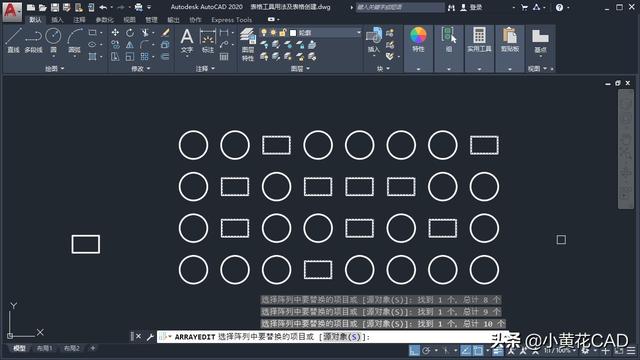
对于部分同学来说,新的功能并用不到,而且也习惯了低版本CAD的阵列操作方式。想要像低版本那样弹出阵列“窗口界面”,该如何设置呢?
步骤1:
按箭头所示顺序依次点击,打开CAD快捷键编辑文本

步骤2:
打开文本后,往下拉,找到阵列快捷键所在行,并在阵列英文单词ARRAY后加上Classic,然后按Ctrl S保存更改。
Classic经典的意思,是不是很好理解这样修改的做法[]~( ̄▽ ̄)~*

步骤3:
输入初始化命令REINT,弹出初始化界面后,按箭头所示顺序点击。
或者重启CAD也可以。

步骤4
哦了,大功告成,输入快捷键ar试试,即可弹出那个很熟悉的界面了[]~( ̄▽ ̄)~*

如果两个界面都不想看到,可以输入-AR,注意AR前面有个负号,此时可以通过命令行输入参数进行阵列。
关闭命令行状态下,此操作也可以正常进行,但是要对命令操作步骤很熟悉才可以。
你更喜欢哪种操作方式呢?评论区尽情畅所欲言 []~( ̄▽ ̄)~*
,免责声明:本文仅代表文章作者的个人观点,与本站无关。其原创性、真实性以及文中陈述文字和内容未经本站证实,对本文以及其中全部或者部分内容文字的真实性、完整性和原创性本站不作任何保证或承诺,请读者仅作参考,并自行核实相关内容。文章投诉邮箱:anhduc.ph@yahoo.com






